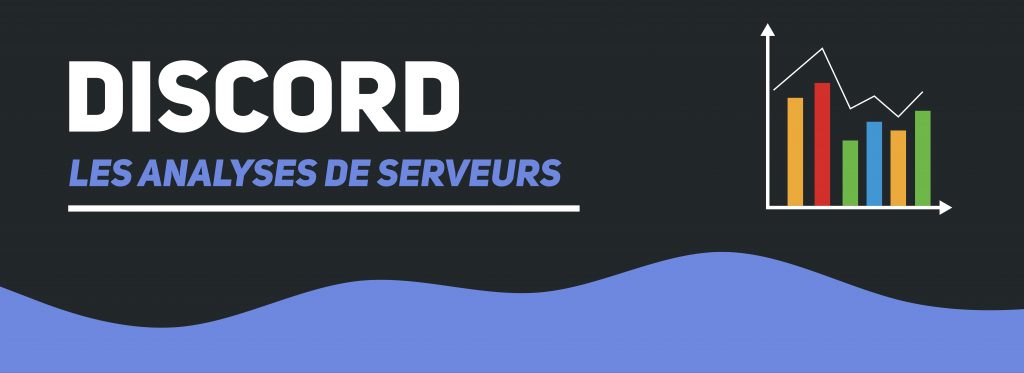
Les statistiques de serveurs Discord
LProgead • Publié le 10 August 2020
articlesDiscord l'a annoncé dans son article "Discord est fait pour vos communautés", vous pouvez désormais en apprendre plus sur la façon dont vos membres interagissent avec votre serveur, votre taux de rétention, et bien plus encore grâce aux statistiques de serveurs Discord.
Termes importants
- New communicators : les new communicators sont les personnes parlant pour la première fois sur votre serveur (que ce soit en vocal, ou sur un salon textuel).
- New member retention : c'est le pourcentage des nouveaux membres revenant sur votre serveur au moins une fois dans la semaine suivant leur arrivée.
- Engagement : c'est la façon dont vos membres interagissent avec votre serveur.
- Visitor : littéralement, un visiteur. C'est une personne ayant rejoint votre serveur, et visité au moins un salon sans pour autant parler.
- Servers following : c'est le total des serveurs suivant vos salons d'annonces.
Présentation des différents onglets
Après la théorie, passons maintenant à la pratique ! Dans cette partie, nous allons voir comment utiliser cette page de statistiques.
Eh oui, cette page. Pour des raisons de compatibilité entre les différentes plateformes, Discord a préféré intégrer les statistiques serveurs à son Panel Développeurs.
Comment accéder aux statistiques de mon serveur ?
NB : Pour accéder aux statistiques d'un serveur, vous devez avoir la permission Voir les analyses de serveur.
Une fois arrivé-e sur la page de votre serveur, vous aurez la possibilité de naviguer entre cinq onglets différents. Voyons tout de suite à quoi sert chacun d'entre eux.
Growth & Activation
NB : Vous devez avoir plus de 500 membres pour accéder à cet onglet.
Cette partie des statistiques vous permet de comprendre comment vos nouveaux membres arrivent sur votre serveur, par quelle invitation notamment.
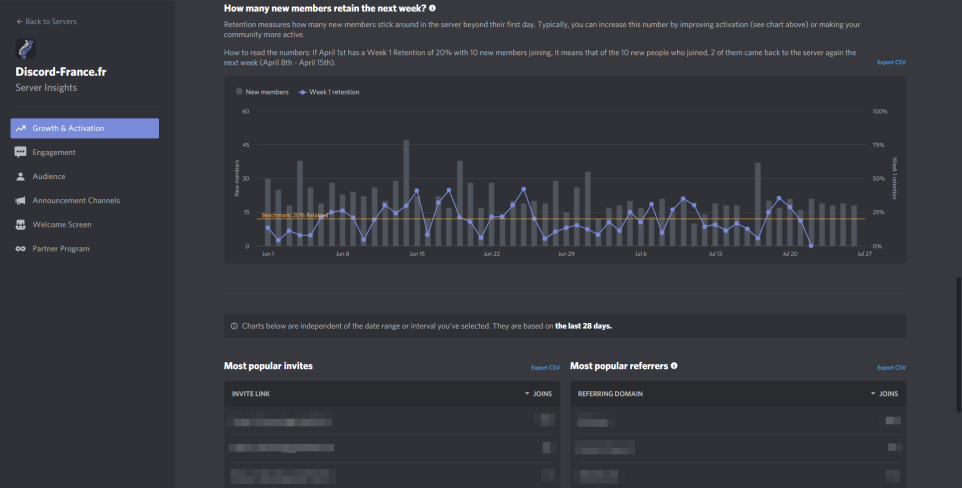
Onglet Growth & Activation
Engagement
NB : Vous devez avoir plus de 500 membres pour accéder à cet onglet.
Cet onglet vous permet de savoir comment ils interagissent avec votre serveur.
Voilà une expression que je vous rabâche depuis le début de l'article, voyons maintenant ce que cela signifie.
Un utilisateur peut interagir avec un serveur de différentes façons :
- en envoyant des messages
- en participant à une discussion dans un salon vocal
L'onglet engagement vous permet donc de savoir quelle partie de votre serveur participe via les salons textuels, via les salons vocaux. Ainsi, vous pouvez déterminer quels salons sont les plus utilisés par votre communauté. Vous pouvez aussi voir quels sont les utilisateurs qui n'interagissent pas avec votre serveur : les personnes qui n'ont jamais envoyé de messages, qui sont inactifs depuis plus de 7 jours, ou depuis plus d'un mois, et même ceux qui ont rendu votre serveur muet.
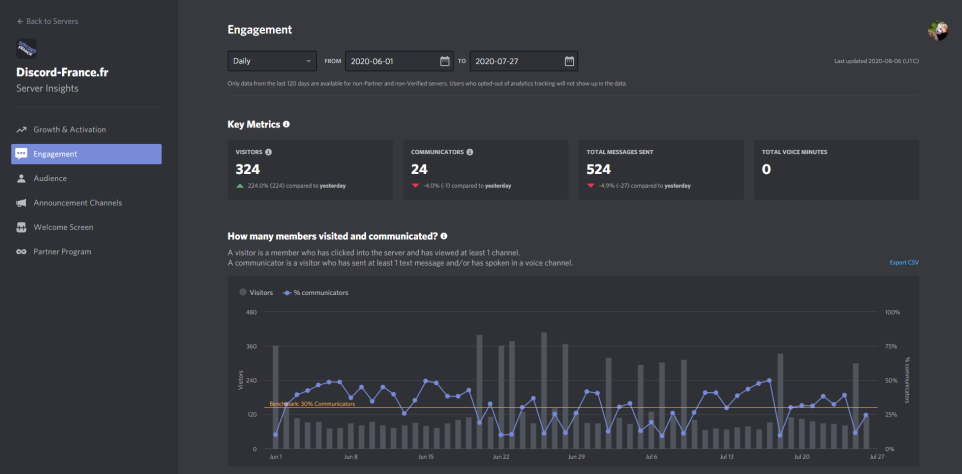
Onglet Engagement 1/4
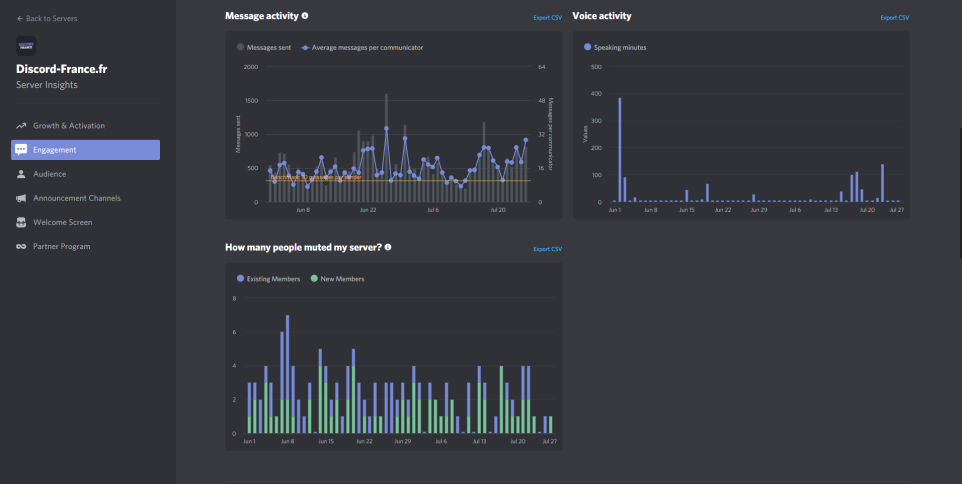
Onglet Engagement 2/4
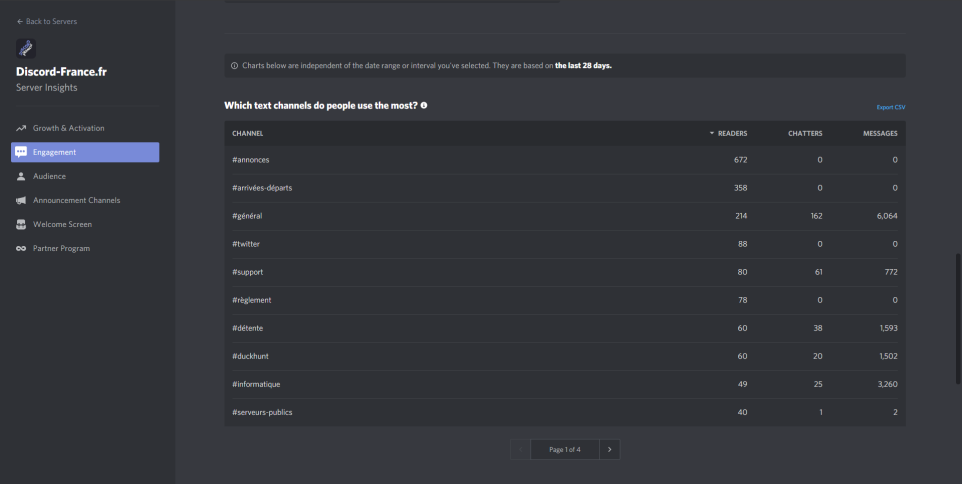
Onglet Engagement 3/4
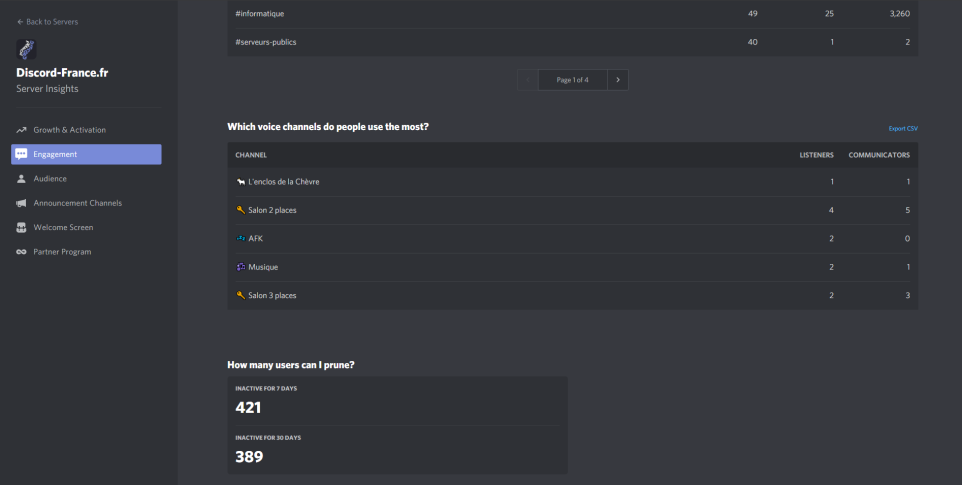
Onglet Engagement 4/4
Audience
NB : Vous devez avoir plus de 500 membres pour accéder à cet onglet.
Grâce à cette page, vous pouvez en savoir plus sur vos membres.
Vous pouvez connaître leur adresse, leur numéro de téléphone, les membres de leur famille, et bien plus encore. Big Brother is watching you.
Pardon, je me suis laissé emporter. Je disais donc que vous pouvez en apprendre plus sur vos membres :
- Leur pays de résidence
- Les appareils utilisés pour accéder à Discord (PC ou mobile)
- Depuis combien de temps ils sont sur votre serveur
- Depuis combien de temps ils sont inscrits sur Discord
NB : Afin de protéger la vie privée de vos membres, si vous avez plus de 50 personnes sur votre serveur, Discord ne vous présentera pas de statistiques vraiment précises.
Announcement Channels
Cet onglet vous permet d'en apprendre plus sur les serveurs suivant vos salons d'annonces :
- combien de serveurs vous suivent
- combien de nouveaux serveurs vous suivent
- combien de serveurs ont arrêté de vous suivre
- combien de membres ont les serveurs vous suivant
- combien de messages vous avez publiés
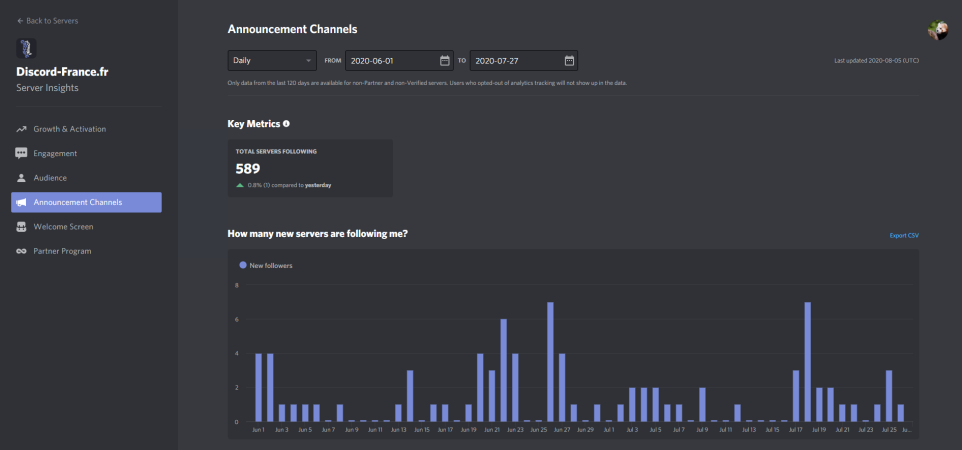
Onglet Announcement Channels
Welcome Screen
Grâce à cette partie des statistiques, vous pourrez savoir combien de nouveaux membres ont lu votre écran d'accueil et connaître les salons les plus visités sur ce même écran.
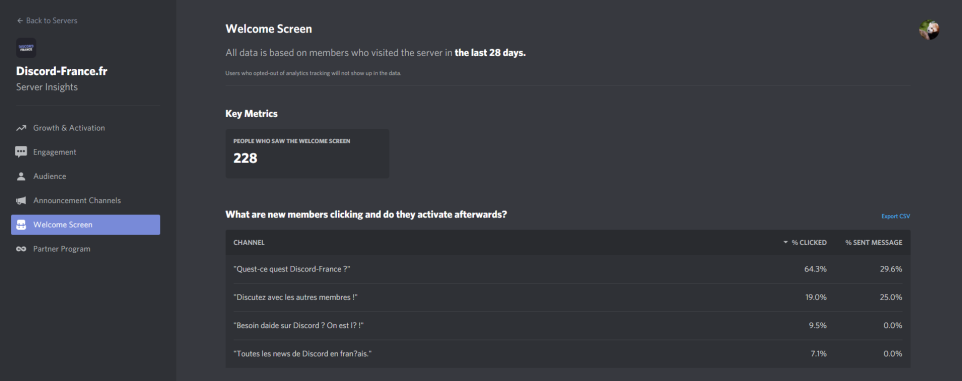
Onglet Welcome Screen
Partner Program
NB : Vous devez avoir plus de 500 membres pour accéder à cet onglet.
Grâce à cet écran, fort pratique, vous pourrez retrouver d'un coup d'œil toutes les conditions pour pouvoir postuler au programme Partenaire Discord.
De plus, vous pourrez directement y voir, semaine par semaine, si vous êtes éligible au programme.
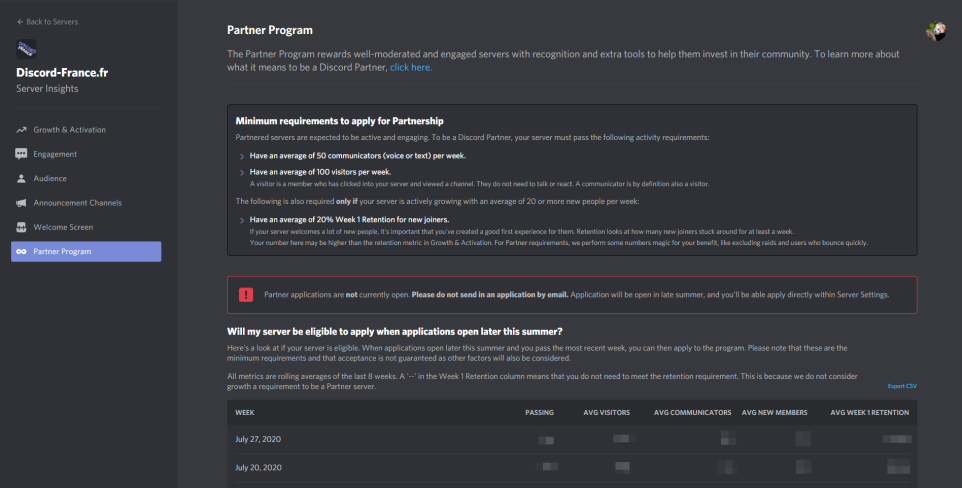
Onglet Partner Program
Et voilà, vous êtes désormais fin prêt-e à en apprendre plus sur le fonctionnement de votre serveur !
